Kā pārvietoties Word 2007 tabulā
Uzziniet, kā efektīvi pārvietoties Word 2007 tabulā, izmantojot īsinājumtaustiņus un peles darbības, lai optimizētu savu darba plūsmu.
OpenType ir sava veida fonta fails, ko var izmantot programmā Word 2013, ko izmanto Windows un Macintosh datori. Tāpat kā vecāki TrueType fonti, OpenType fonti ir pilnībā mērogojami līdz jebkura izmēra, taču tie piedāvā arī īpašas iespējas burtu iestatījumu precizēšanai, piemēram,
Ligatūras: ligatūra ir rakstzīmes, kas ir rakstīts kā kombinācija glifu , kas ir, it kā rakstzīmes kopā ir vienots raksturs. Visbiežāk ligatūras veido burtu pāri, piemēram, ja mazais burts f tiek kombinēts ar citiem.
Apskatiet divus mazos burtus fs vārdā atšķirīgs ; pirmajā instancē dažādu neizmanto ligatūru, bet otrajā izmanto. Ligatūras versijā horizontālās līnijas uz fs ir sapludinātas.
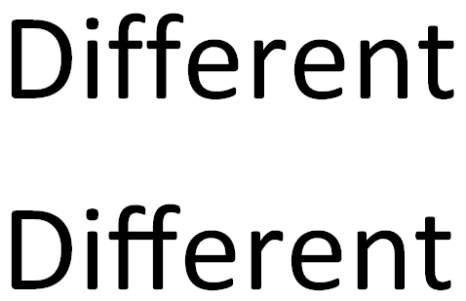
Ciparu atstarpes: ciparu rakstzīmju atstarpes var būt proporcionālas (kuros cipari ir izvietoti kā burti ar dažādu platumu) vai tabulas (kurā katram ciparam ir vienāds platums). Katram fontam ir noklusējuma iestatījums, taču jūs varat to ignorēt.
Ciparu formas: skaitļi var būt oderēti (nesniedzas zem teksta bāzes līnijas un visi ir vienāda augstuma) vai veca stila (stiepjas zem bāzes līnijas vai centrēti augstāk uz līnijas). Katram fontam ir noklusējuma iestatījums, taču jūs varat to ignorēt.
Stilistiskās kopas: daži fonti satur vairākas stilistiskās kopas (līdz 20), kurās ir alternatīvi veidotas dažu rakstzīmju versijas. Varat izvēlēties kādu no stilistiskajām kopām, ko nodrošina fonts (ja tādi ir). Tas atšķiras no Word stilu kopām.
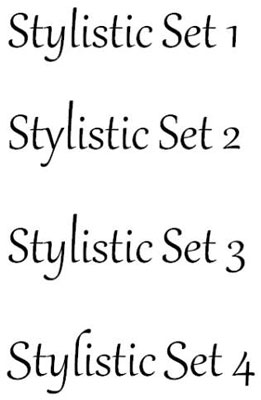
Kontekstuālās alternatīvas: šī funkcija, ja tā ir iespējota, maina burtu formas vai burtu kombinācijas, pamatojoties uz apkārtējām rakstzīmēm. To var izmantot, lai skriptu fonti izskatītos dabiskāki un plūstošāki, vai izmantotu alternatīvas burtu formas vārdu sākumā vai beigās vai blakus pieturzīmēm.
Lai iegūtu papildinformāciju par OpenType līdzekļiem programmā Word, skatiet Office .
Ne visi OpenType fonti ietver visas šīs funkcijas. Fonti Calibri, Cambria, Candara, Consolas, Constantia un Corbel satur dažādus OpenType līdzekļus, tāpat kā Gabriola, fonts, kas tiek piegādāts operētājsistēmā Windows 7. Ja jums ir pieejams Gabriola, tas ir labākais, ar kuru eksperimentēt, jo tajā ir visvairāk OpenType funkcijas.
Word 2013 dokumentā atlasiet rindkopu.
Cilnē Sākums noklikšķiniet uz dialoglodziņa palaidēja, lai atvērtu dialoglodziņu Fonts.
Parādītā dialoglodziņā Fonts cilnē Papildu atveriet nolaižamo sarakstu Ligatures, izvēlieties All un noklikšķiniet uz Labi.
Nospiediet Ctrl+Z, lai atsauktu darbību, lai redzētu, kā tā izskatījās pirms ligatūras lietošanas; pēc tam nospiediet taustiņu kombināciju Ctrl+Y, lai atkārtotu darbību, lai atkārtoti lietotu ligatūru.
Atlasiet jebkurus ciparus savā dokumentā un pēc tam noklikšķiniet uz dialoglodziņa palaidēja grupā Fonts, lai atkārtoti atvērtu dialoglodziņu Fonts.
Dialoglodziņa Fonts cilnes Papildu nolaižamajā sarakstā Skaitļu atstarpes izvēlieties Proporcionāls, pārskatiet paraugu dialoglodziņa apakšā, lai redzētu, kā teksts mainīsies, un pēc tam noklikšķiniet uz Labi, lai lietotu izmaiņas.
Atlasiet citu numuru un pēc tam noklikšķiniet uz dialoglodziņa palaidēja grupā Fonts, lai atkārtoti atvērtu dialoglodziņu Fonts.
Dialoglodziņa Fonts cilnes Papildu nolaižamajā sarakstā Ciparu formas izvēlieties Old-Style, pārskatiet paraugu dialoglodziņa apakšā, lai redzētu, kā teksts mainīsies, un noklikšķiniet uz Labi.
Saglabājiet dokumentu un aizveriet to.
Uzziniet, kā efektīvi pārvietoties Word 2007 tabulā, izmantojot īsinājumtaustiņus un peles darbības, lai optimizētu savu darba plūsmu.
Šajā sarakstā ir iekļautas desmit populārākās Excel funkcijas, kas attiecas uz plašu vajadzību klāstu. Uzziniet, kā izmantot <strong>Excel funkcijas</strong> efektīvāk!
Uzziniet, kā pievienot papildu analīzes slāņus jūsu Excel diagrammām, lai uzlabotu vizualizāciju un sniegtu precīzākus datus. Šis raksts apraksta visas nepieciešamās darbības.
Uzziniet, kā iestatīt <strong>rindkopas atkāpi</strong> programmā Word 2013, lai uzlabotu dokumenta noformējumu un lasāmību.
Uzziniet, kā pareizi ievietot slejas programmā Word 2010, lai uzlabotu jūsu dokumentu formātu un struktūru.
Apsveriet iespēju aizsargāt Excel 2007 darblapu, lai izvairītos no neplānotām izmaiņām. Uzziniet, kā aizsargāt un atbloķēt šūnas, lai nodrošinātu datu integritāti.
Programmas Excel 2013 PMT funkcija aprēķina periodisko mūža rentes maksājumu. Šī funkcija ir būtiska hipotekāro kredītu maksājumu plānošanai.
Mācieties, kā veikt t-testus Excel programmā, izmantojot datus un aprakstot trīs t-testu veidus, kas noderēs jūsu datu analīzes procesā.
Uzziniet, kā filtrēt datu sarakstu programmā Excel 2016, lai ērti paslēptu nevēlamus ierakstus un strādātu tikai ar nepieciešamajiem datiem.
Uzziniet, kā vienkārši pievienot datu etiķetes diagrammai programmā Excel 2007. Palīdziet noteikt vērtības, kas tiek rādītas katrā datu punktā, izmantojot dažādas izvietošanas un formatēšanas iespējas.







